
Innehållsförteckning:
- Steg 1: Titta på videon
- Steg 2: Få allt
- Steg 3: Programmera Arduino Microcontroller
- Steg 4: Gör en testlayout
- Steg 5: Installera motordrivrutinsskyddet på Arduino -kortet och anslut det för att spåra ström och växel
- Steg 6: Koppla upp de "sensorerade" spåren
- Steg 7: Anslut Arduino -kortet till strömmen och slå på den
- Steg 8: Placera ditt lok på sidosidan och skjut det över det "sensorerade" spåret
- Steg 9: Se ditt tåg gå
- Steg 10: Klar nu?
- Författare John Day [email protected].
- Public 2024-01-30 12:44.
- Senast ändrad 2025-01-23 15:11.

Arduino mikrokontroller öppnar stora möjligheter för modelljärnvägsspår, särskilt när det gäller automation. Detta projekt är ett exempel på en sådan applikation. Det är en fortsättning på ett av de tidigare projekten. Detta projekt består av en punkt till punkt modell järnväg layout med en gård sidospår för att hysa ett tåg. Alla operationer styrs av ett Arduino -mikrokontrollkort med hjälp av återkopplingsmekanism och tåget och valdeltagandet styrs av en Adafruit -motorsköld.
Steg 1: Titta på videon


Titta på videon för att få en uppfattning om hur detta fungerar. Så nu vet du vad som händer, låt oss komma igång!
Steg 2: Få allt
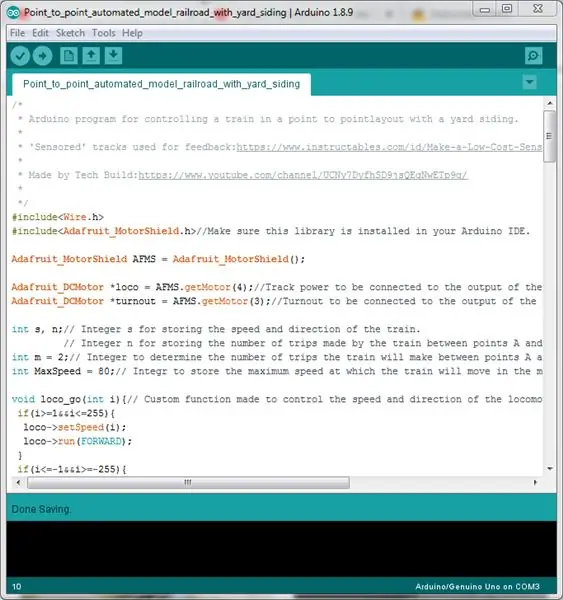
Här är vad du behöver för bygget:
- En Arduino -bräda kompatibel med Adafruit motorskydd v2.3.
- En Adafruit motorskydd v2.3. (Klicka här för mer information.)
- En expansionssköld (tillval, rekommenderas att expandera +5V- och GND -stiften på Arduino -kortet för att ansluta sensorerna.)
- 3 "sensorerade" spår.
- 4 bygelkablar från man till man (2 för att ansluta spårkraft och andra för att ansluta uppslutningen.)
- 3 uppsättningar med 3 manliga till kvinnliga bygelkablar (totalt 9 ledningar som används för att ansluta de tre stiften på varje sensor till Arduino -kortet och ström.)
- En 12-volts likströmskälla med en strömkapacitet på minst 1A (1000mA).
- En lämplig USB -kabel för att ansluta Arduino -kortet till datorn.
- En dator för att programmera Arduino mikrokontroller.
- En skruvdragare.
Steg 3: Programmera Arduino Microcontroller
Se till att du har Adafruit motorskyddsbibliotek installerat i ditt Arduino IDE. Du kan få fullständig dokumentation om motorskyddet och nödvändig programvara från denna länk.
Steg 4: Gör en testlayout

Kato Unitrack är perfekt för tillfälliga layouter, särskilt för teständamål. Klicka på bilden för mer information. Gör en layout enligt bilden ovan. Spårets längd i huvudlinjen (Mellan punkterna A och B kan göras i valfri längd.) Se till att alla skenfogar är korrekt utförda och att spårskenorna rengörs ordentligt.
Steg 5: Installera motordrivrutinsskyddet på Arduino -kortet och anslut det för att spåra ström och växel


Installera skölden noggrant på Arduino -kortet genom att rikta in skärmens stift med huvudet på Arduino -kortet. Gör det försiktigt och se till att inga stift på skärmen blir böjda.
Anslut utgångsstiften på skärmen som är markerad som M4 till spårets strömkablar och de som är markerade som M3 till uttagstrådarna. Observera att installationen endast är kompatibel med två trådar med magnetventiler.
Steg 6: Koppla upp de "sensorerade" spåren



Installera expansionsskyddet på motorskyddet och anslut sensornas GND och strömkablar till skärmen GND respektive +5V. Gör följande stiftanslutningar:
- Anslut sensorns utgång på gården till Arduino -kortets stift A0.
- Anslut sensorns utgång i punkt A -spåret till Arduino -kortets stift A1.
- Anslut sensorns utgång i punkt B -spåret till Arduino -kortets stift A2.
Se till att inga stift sitter lösa för att undvika funktionsfel i systemet.
Steg 7: Anslut Arduino -kortet till strömmen och slå på den

Anslut en 12V likströmskälla till Arduino med hjälp av ett fatuttag och slå på den.
Steg 8: Placera ditt lok på sidosidan och skjut det över det "sensorerade" spåret

Arduino -kortet är programmerat för att starta layoutoperationen först efter att loket har placerats på gården och det får "veta" detta endast genom feedback från det "sensorerade" spåret. Se till att du tittar på videon i det första steget för att förstå den bättre.
Efter att det "sensorerade" spåret har upptäckt loket bör du se att valdeltaget kommer att byta till sidospåret om det inte är det och loket kommer att börja gå framåt.
Om växlingen växlar till fel riktning, vänd polariteten på de ledningar som ansluter växeln till motorskyddet. Gör samma sak för spårkraft om loket börjar röra sig i fel riktning.
Steg 9: Se ditt tåg gå

Om allt gjordes korrekt borde ditt tåg börja röra sig från gården på huvudlinjen och fortsätta enligt ovan.
Steg 10: Klar nu?
Fick ditt tåg igång? Stanna inte här! Prova att uppgradera installationen för att köra tåget mellan fler punkter, ändra accelerationen och retardationshastigheten för tåget, justera med Arduino -koden, det finns mycket att göra. Med vänliga hälsningar!
Rekommenderad:
Enkel automatiserad Point to Point Model Railroad: 10 steg (med bilder)

Enkel automatiserad punkt till punkt modell järnväg: Arduino mikrokontroller är bra för att automatisera modell järnvägs layouter. Automatisering av layouter är användbart för många ändamål, till exempel att lägga upp din layout på en display där layoutoperationen kan programmeras för att köra tåg i en automatiserad sekvens. L
Akvariedesign med automatiserad kontroll av grundparametrar: 4 steg (med bilder)

Akvariedesign med automatiserad kontroll av grundparametrar: Introduktion Idag är marin akvariumvård tillgänglig för alla akvarister. Problemet med att skaffa ett akvarium är inte svårt. Men för invånarnas fulla livsstöd, skydd mot tekniska fel, enkelt och snabbt underhåll och vård,
Crossfader Circuit Point-to-Point: 16 steg (med bilder)

Crossfader Circuit Point-to-Point: Detta är en crossfader-krets. Den accepterar två ingångar och bleknar mellan dem, med utgången en blandning av de två ingångarna (eller bara en av ingångarna). Det är en enkel krets, mycket användbar och lätt att bygga! Det inverterar signalen som går igenom det,
Enkel automatiserad modelljärnvägsslinga med Yard Siding: 11 steg

Simple Automated Model Railroad Loop With Yard Siding: Detta projekt är en uppgraderad version av ett av mina tidigare projekt. Detta använder en Arduino-mikrokontroller, en utmärkt prototypplattform med öppen källkod, för att automatisera en modelljärnvägslayout. Layouten består av en enkel oval slinga och en gårdssidan kli
Motion Activated Security Yard Sign: 4 steg (med bilder)

Motion Activated Security Yard Sign: Traditionella säkerhetssystem gårdstecken gör ingenting. Faktum är att de inte har förändrats mycket under de senaste 30 åren. De är dock en värdefull avskräckning så länge de är placerade på en iögonfallande plats på din gård och ser väl underhållna ut. Jag älskar
